Как проверить, сколько памяти занимают определенные приложения на iPhone и iPad
Начиная с iOS 11 у пользователей iPhone, iPad или iPod touch появилась возможность удалять приложения, сохраняя при этом данные программ. Таким образом при повторной инсталляции приложений пользователям не требуется заново устанавливать настройки. Хотя это довольно полезная функция, напоминания iOS о недостатке места в хранилище наглядно отображают, что лучший способ сэкономить память – удалить приложения вместе с их данными.
Но прежде, чем приступать к удалению, стоит выяснить, какие приложения занимают больше всего места в хранилище. Многие пользователи наверняка замечали, что при активном использовании iPhone довольно быстро заканчивается доступный объем хранилища. Это связано с тем, что приложения продолжают увеличиваться в размерах. Частично это происходит из-за лени разработчиков, которые не оптимизируют свои программы под технологии Apple для экономии пространства, такие как App Thinning и On-Demand Resources. Вместе с тем, App Thinning не является волшебной палочкой, которая устраняет проблему, поскольку экраны смартфонов становятся все больше и число пикселей в них увеличивается. В результате требуется все больше ресурсов для поддержки пользовательских интерфейсов и технологий высокого разрешения.
Как проверить, сколько памяти занимают конкретные игры и программы на iPhone и iPad
Вкладка «Хранение и использование iPhone» начиная с iOS 11 называется просто «Хранилище iPhone», что упрощает новичкам доступ к данной функции. В этом разделе отображается информация об объеме свободного пространства на устройстве, сколько места занимает то или иное приложение, а также предлагаются рекомендации по освобождению пространства.
1. Запустите приложение «Настройки».
2. Перейдите по пути: «Основные» → «Хранилище iPhone» (или «Хранилище iPad», если речь идет об iPad).
3. На экране отобразится список установленных приложений и информация об объеме занимаемого ими места. Наиболее «тяжелые» приложения будут расположены вверху списка.
Тапните на нужную программу, чтобы получить более подробную информацию о размере приложения и количестве пространства, которое занимают его данные (пункт «Документы и данные»).
Для освобождения места на iPhone или iPad вы можете удалить приложение (вместе с его данными), включая кэшированные данные и временные файлы, нажав опцию «Удалить приложение» в окне сводки, а затем заново его установить.
Контент некоторых приложений, таких как «Музыка», «Сообщения», Safari и «Подкасты» можно удалить непосредственно с данного экрана, как показано на изображениях ниже.
Как видите, окно сводки для приложения «Музыка» и «Сообщения» включает дополнительные опции для удаления загруженных треков, как всех одновременно, так и каждого по отдельности.
Как автоматически удалять неиспользуемые приложения на iPhone или iPad
Начиная с iOS 11 мобильное ПО Apple предлагает новую опцию «Сгрузить приложение», позволяющую удалить приложение, но при этом сохранить его данные. Кроме того, в разделе «iTunes и App Store» в настройках появился опциональный переключатель «Сгружать неиспользуемое», при активации которого iOS автоматически будет выгружать неиспользуемые программы.
Около названия удаленного (сгруженного) приложения появится иконка с изображением «облачка и стрелки» (подробно).
Apple не уточняет период, в течение которого приложение должно оставаться неактивным, чтобы iOS удалила его. Однако в списке приложений в разделе «Хранилище iPhone» имеется пункт «Последний раз использовалось».
Выгрузка приложений имеет смысл, если сама программа обладает огромным размером, но его данные небольшого объема. Не беспокойтесь, при повторной установке приложения, учитывая, что оно еще будет доступно в App Store, все данные будут восстановлены.
Как увеличить память на iPhone
Решение было найдено при помощи замены флеш-памяти iPhone. После проведения диагностики и отключения аккумулятора, чтобы обесточить устройство, а также всех шлейфов инженер приступает к демонтажу старого (неисправного) модуля памяти.

Перед началом демонтажа чип зачищают от заводского компаунда.

Модуль «выпаивается» со своего места на плате. Процесс этот очень сложный и кропотливый, поскольку нужно соблюдать температурные режимы, чтобы не повредить при монтаже материнскую плату и элементы, которые находятся на ней. Для этого инженером используется высокотехнологичное оборудование и подогревы.


Но нельзя просто снять старый модуль памяти и поставить новый большего размера. Сначала память проверяется на программаторе
Очень важно понять, читается она на оборудовании или нет, поскольку если модуль памяти полностью неисправен, с него нельзя считать техническую информацию (к которой относится серийный номер iPhone и другие данные)

На следующем этапе начинается самое интересное. Чтобы iPhone «принял» новый чип памяти, в него необходимо записать данные со старого модуля. Эта информация хранится в специальном разделе памяти. С помощью профессионального оборудования она копируется и записывается в новый чип памяти. Только так сторонний модуль будет работать с iPhone.
Здесь можно выбрать — установить чип такой же емкости или увеличить память iPhone. Многие, как правило, делают выбор в пользу второго варианта: раз уж память все равно менять, почему бы не сделать апгрейд
Единственное, но очень важное ограничение — нельзя установить модуль памяти, который не поддерживается производителем. То есть чип с объемом памяти 512 ГБ в iPhone 8 Plus не будет работать, если смартфон рассчитан на работу максимум с 256 ГБ памяти

Перед установкой нового модуля памяти он в обязательном порядке проверяется на программаторе — с него без проблем должна считываться информация. Уже после этого модуль подготавливается к установке (восстанавливаются BGA шары), и его размещают на плате.


Инженер подключает все шлейфы, аккумулятор, а также устанавливает специальную влагозащитную резиновую проклейку. Это специальный слой между корпусом и стеклом, который защищает от нежелательных попаданий жидкости.


Когда установлен новый чип памяти, iTunes автоматически определяет iPhone в режиме DFU. Поэтому перед использованием специалисты прошивают устройство: это позволяет еще раз выявить ошибки памяти при их наличии. Если все предыдущие этапы прошли без ошибок, то iPhone активируется уже с большим объемом памяти. В нашем случае удалось увеличить объем памяти iPhone 8 Plus до 256 ГБ.
Как увеличить память на айфоне, используя облачные хранилища
Самым простым и общедоступным способом расширения памяти телефона являются облака. Уже в настройках во вкладке «Хранилище iPhone» разработчики рекомендуют для экономии памяти включить автоматическую выгрузку фото и видеофайлов в безопасное хранилище iCloud, установленное на каждом айфоне по умолчанию.
Обратите внимание! После перенесения все файлы с телефона можно удалить, а фото и видео будут доступны на любом другом устройстве. В облаке iCloud пользователям бесплатно предоставляется только 5 Гб
Далее за расширение объёма взимается дополнительная плата:
В облаке iCloud пользователям бесплатно предоставляется только 5 Гб. Далее за расширение объёма взимается дополнительная плата:
- 0,99 долл./мес.* — 50 Гб;
- 2,99 долл./мес. — 200 Гб.
Также на айфоне можно воспользоваться любым другим облачным хранилищем, скачав его через App Store. Наиболее популярными на сегодняшний день являются:
Upgrade your iCloud storage from any device
On your iPhone, iPad, or iPod touch
- Go to Settings > > iCloud > Manage Storage or iCloud Storage.
- Tap Buy More Storage or Change Storage Plan.
- Choose a plan.
- Tap Buy and follow the onscreen instructions.
On your Mac
- Choose Apple menu > System Preferences, then click Apple ID. If you’re using macOS Mojave or earlier, you don’t need to click Apple ID.
- Click iCloud.
- Click Manage in the lower-right corner.
- Click Change Storage Plan or Buy More Storage, and choose a plan.
- Click Next and enter your Apple ID password.
On your Windows PC
- Open iCloud for Windows.
- Click Storage.
- Click Change Storage Plan.
- Choose a plan, then click Next.
- Enter your Apple ID password, then click Buy.
Почистить айфон от мусора
Чтобы память на устройстве не забивалась кэшем и дубликатами файлов, необходимо регулярно очищать её. Для этого существуют стандартные инструменты, которые уже установлены на айфоне. С их помощью можно избавиться от:
- приложений, которые не используются;
- видео и фото, занимающих много места;
- дубликатов файлов;
- сохранённых данных приложений, включая кэш;
- СМС и ММС-сообщений, журнала вызовов;
- истории браузера и т. д.
Айфон — это достаточно дорогое удовольствие. И не столько из-за стоимости самого телефона, сколько из-за его технических характеристик. До сих пор марка придерживалась мнения о том, что пользователям не нужна возможность дополнительного увеличения объёма памяти с помощью физических носителей. То есть вставить флешку в смартфон Apple не получится. Но владельцам устройств, работающих на iOS, предлагают всевозможные облачные хранилища и использование удалённого жёсткого диска. Это позволяет не волноваться о том, что на телефоне скоро закончится место.
5 1 Голос
Рейтинг статьи
Удалите накопившийся кэш в мессенджерах
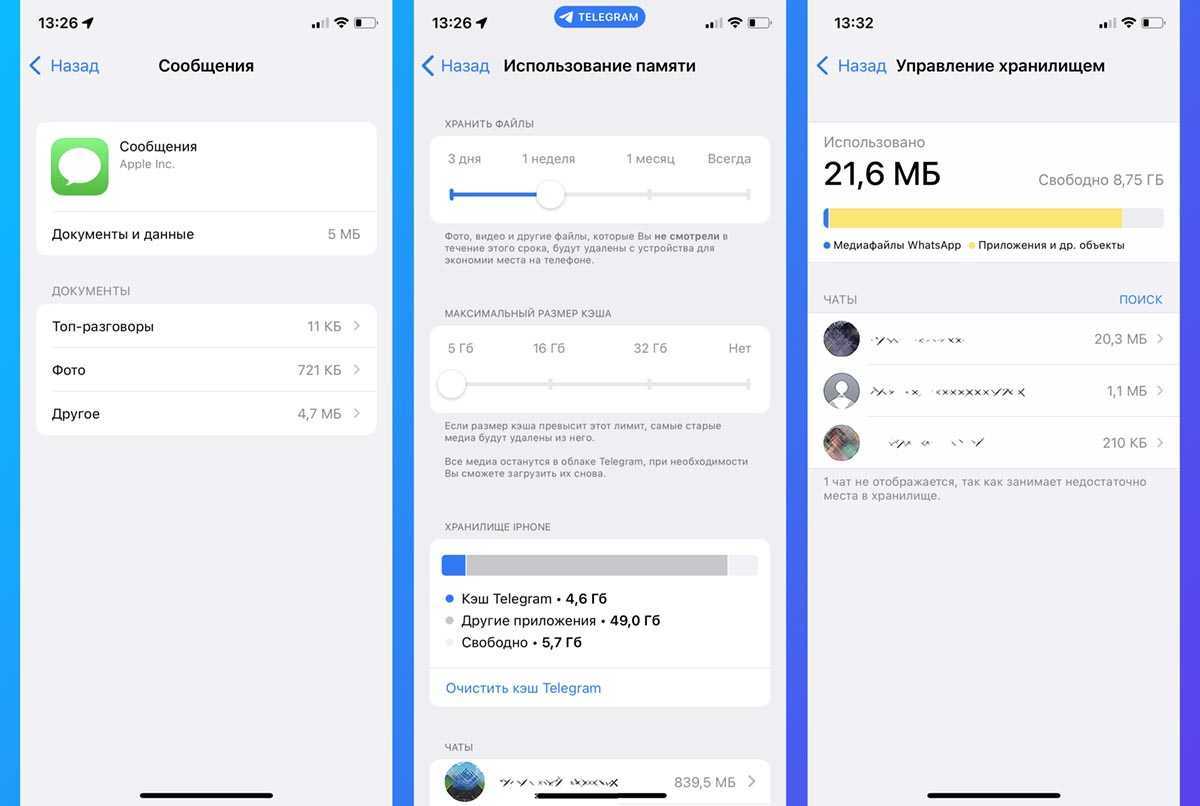
Самый простой и быстрый способ очистить несколько ГБ на iPhone – это удаление накопившихся данных в приложениях для общения и чтения новостей. Всего за несколько недель активной переписки или просмотр новостных каналов в памяти iPhone окажется кэш загруженных видео, фото и других типов данных.
Удалить ненужный мусор можно следующим образом:
iMessage. Следует перейти в Настройки – Основные – Хранилище iPhone – Сообщения. Увидите разделение кэша по типу данных и сможете удалить самые объемные файлы.
Telegram. Нужно в приложении открыть раздел Настройки – Данные и память – Использование памяти. Здесь можно задать пороговый размер хранимого кэша и вручную удалить накопившиеся данные в некоторых чатах или каналах.
WhatsApp. Перейдите в раздел Данные и хранилище – Управление хранилищем внутри приложения. Здесь увидите все сохраненные из чатов данные с возможностью удаления.
Viber. Не имеет удобного средства очистки кэша, вы можете только настроить автоматическое удаление загруженных данных (Настройки – Мультимедиа – Хранить медиафайлы). Чтобы стереть накопленные данные, нужно удалить и заново установить приложение из App Store.
Что следует помнить пользователям из России
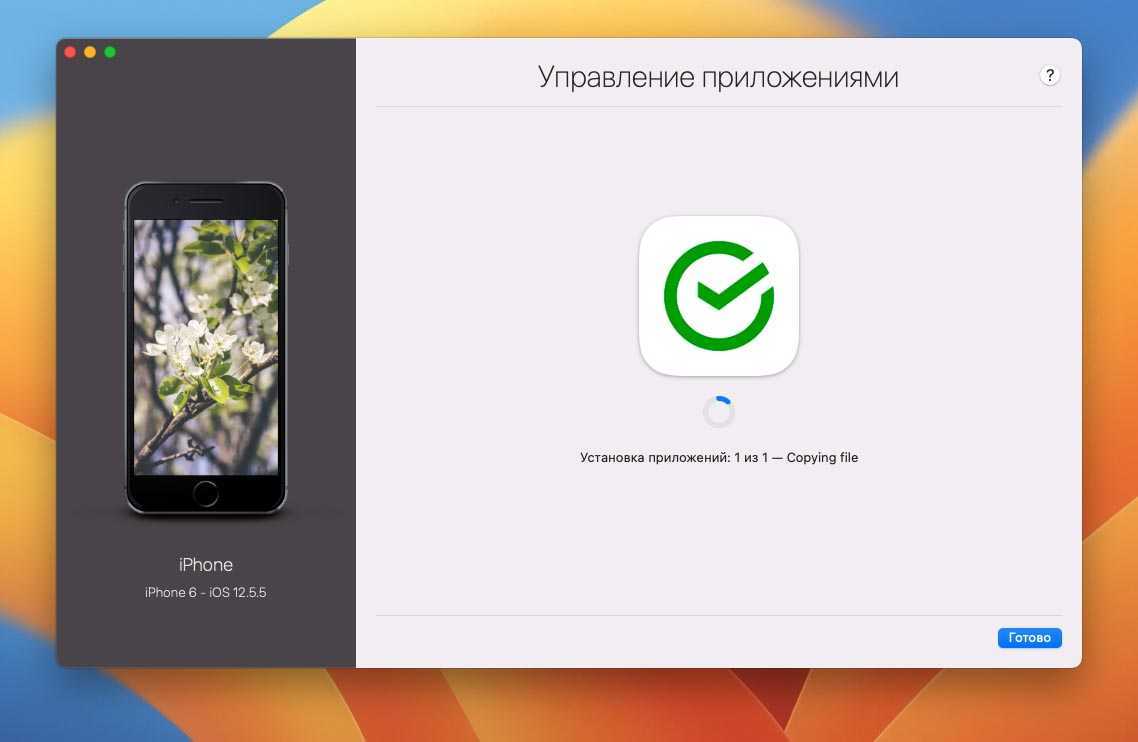
С недавнего времени некоторые приложения были удалены из отечественного App Store. Это касается как программ, чьи авторы самостоятельно покинули наш рынок, так и утилит, которые были удалены модераторами в рамках санкционных ограничений.
Если пережить удаление игр или функциональных программ еще можно, то вот оказаться без нужного банковского приложения на смартфоне не хочется.
Пока программа установлена на вашем смартфоне или планшете, переживать не стоит. Она будет исправно работать, хоть и без получения актуальных апдейтов.
Если же на устройстве придется восстанавливать прошивку, делать даунгрейд или сбрасывать до заводских настроек, повторно установить удаленное из App Store приложение будет невозможно. Почти. Есть способ, который помогает вернуть случайно удаленную программу, но работает он не у всех пользователей. Подробная инструкция здесь.
Усугубляет проблему встроенная в iOS система для временной выгрузки приложений. Она позволяет автоматически убирать с устройства неиспользуемые приложения, оставляя данные и настройки программы на вашем гаджете.
Эта опция может быть включена при обновлении прошивки на устройстве автоматически. Система увидит, что свободного места на накопителе не хватит для апдейта и сгрузит часть программ в облако. После обновления вернутся на смартфон только присутствующие в App Store программы, а удаленные полностью пропадут с iPhone.
Поэтому при каждом обновлении системы внимательно читайте всплывающие сообщения и диалоговые окна в одном из них может быть предупреждение о таком способе очистки памяти. Нужно обязательно отказаться от этого и почистить место другим способом.
Как хранить файлы на сетевом хранилище
Если вы используете NAS (сетевое хранилище) дома для личных целей, вы также можете применить его в качестве дополнительного места для хранения файлов Айфона. Производители NAS часто делают собственные приложения для смартфонов.
Это означает, что вы сможете получить доступ к личным данным, независимо от того, находитесь ли вы дома или в дороге. Например, вы можете посмотреть фильм на своем iPhone, когда вы находитесь в поезде, если он хранится в сетевом хранилище.

Сетевое хранилище NAS
Приложение также автоматически создает резервные копии ваших данных, как только вы подключаетесь к сети Wi-Fi. Таким образом, у вас всегда будет резервная копия.
Преимущества:
У вас есть автономный и онлайн-доступ ко всем вашим файлам.
Домашнее сетевое хранилище можно использовать и для других задач.
Недостатки:
Вы не можете использовать NAS для хранения приложений.
Данный девайс имеет высокую цену.
Lightning-флешка для iPhone

Эта флешка позволяет защитить данные сканером отпечатков
Эта флешка более высокого класса, чем предыдущая, поэтому и стоит других денег. Устроена она плюс-минус так же: с одной стороны Lightning, с другой – USB-C, встроенный в USB-A, который открывается подобно капоту автомобиля. Но зато сам аксессуар выполнен из алюминия, а не из пластика, а производитель обещает высочайшую скорость чтения и записи, сопоставимую со встроенной памятью современных устройств Apple.
Купить Lightning-флешку
Фактическая скорость не раскрывается, но зато производитель уверяет, что полноценный фильм копируется на флешку всего за 50 секунд. Если предположить, что он весит 2 ГБ, то получается, что скорость записи составляет примерно 40 Мб/с, что хоть и неплохо, но всё равно недостаточно шустро. Однако довольные пользователи, которые пишут отзывы, отмечают, что аксессуар довольно быстр, так что претензий к нему нет.
Lightning-флешка для iPhone

Эта флешка позволяет защитить данные сканером отпечатков
Эта флешка более высокого класса, чем предыдущая, поэтому и стоит других денег. Устроена она плюс-минус так же: с одной стороны Lightning, с другой – USB-C, встроенный в USB-A, который открывается подобно капоту автомобиля. Но зато сам аксессуар выполнен из алюминия, а не из пластика, а производитель обещает высочайшую скорость чтения и записи, сопоставимую со встроенной памятью современных устройств Apple.
Купить Lightning-флешку
Фактическая скорость не раскрывается, но зато производитель уверяет, что полноценный фильм копируется на флешку всего за 50 секунд. Если предположить, что он весит 2 ГБ, то получается, что скорость записи составляет примерно 40 Мб/с, что хоть и неплохо, но всё равно недостаточно шустро. Однако довольные пользователи, которые пишут отзывы, отмечают, что аксессуар довольно быстр, так что претензий к нему нет.
Как почистить телефон на Android
Есть способ почистить память смартфона штатными средствами и сделать это довольно неплохо. Для этого все производители оснащают свои устройства системами очистки. Чаще всего приложение, которое за это отвечает, называется ”Диспетчер телефона” или что-то в этом духе. Название может отличаться в зависимости от производителя. У Samsung, например, этот пункт вообще спрятан в настройки и называется ”Обслуживание устройства”.
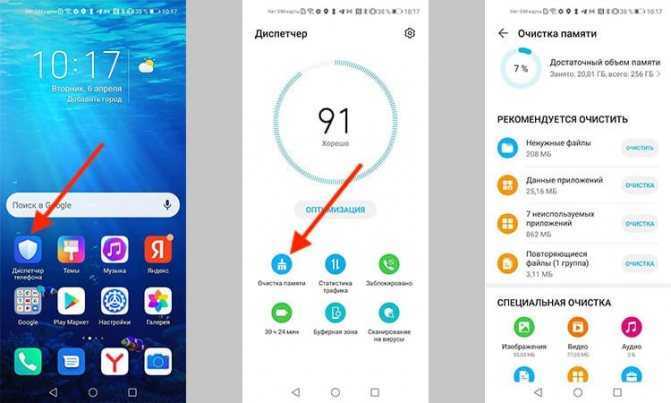
Оптимизация телефона на примере Honor 20 Pro.
Открывая его, можно оптимизировать работу смартфона в целом или пройтись по хранилищу. Вам предложат умную очистку и покажут, сколько места она освободит. Некоторые смартфоны даже предложат список приложений, которыми вы пользуетесь очень редко, и скажут, что их можно удалить, показав, сколько памяти высвободится при такой очистке.
Кастомные прошивки для Android больше никому не нужны?
Основные способы расширения
Проблема нехватки системной памяти часто волнует владельцев устройств на базе Android. Объясняется это тем, что при продолжительной эксплуатации гаджета он засоряется различным программным мусором, кеш-файлами и прочим контентом. Но если знать, как расширить память на Андроиде, то можно решить проблему и продолжить комфортное использование смартфона или планшета.
В настоящее время используется два метода расширения памяти:
| Метод |
Описание |
| Физический. | Подразумевает использование съемных карт памяти стандарта microSD. Максимально допустимый объем внешней памяти зависит от технических характеристик устройств, но большинство современных моделей без труда работают с «флешками» на 128 ГБ. |
| Программный. | Такой вариант требует удаления всех ненужных программ и файлов, а также выполнения нескольких простых действий, расширяющих объем памяти внутреннего хранилища. |
Как известно, в смартфонах под управлением ОС Android имеется три типа памяти: оперативная, внутренняя и внешняя. Задача памяти ОЗУ заключается во временном хранении информации из запущенных служб или программного обеспечения. И если владелец персонального компьютера может увеличить этот параметр посредством покупки еще одной планки ОЗУ, то с мобильным устройством такую манипуляцию провести не получится.
Увеличение оперативной памяти на Андроиде подразумевает очистку хранилища RAM от ненужного мусора. Это поднимет показатели производительности гаджета. Количество доступной памяти отображается в настройках.
Внутреннее хранилище предназначается для хранения личного контента, включая фото, видео, музыку и программное обеспечение. Чтобы расширить внутреннюю память на Андроиде, достаточно приобрести крошечную внешнюю microSD-карту, а затем установить ее в смартфон. К счастью, большинство моделей поддерживают эту функцию, поэтому проблем с установкой флешки не будет.
Но если в смартфоне отсутствует дополнительный слот, придется расширять ее программным путем, следуя определенным инструкциям. При их соблюдении задача будет выполнена быстро и даст нужный результат.
Как увеличить память на Айфоне с помощью очистки телефона
Обзор основных методов расширения внутреннего хранилища iPhone показывает, что владельцам техники Apple нужно искать обходные пути. Карты MicroSD не поддерживаются, а из более-менее адекватных вариантов увеличения объема можно выделить лишь использование облачных сервисов, флешек со штекером Lightning и внешних жестких дисков. 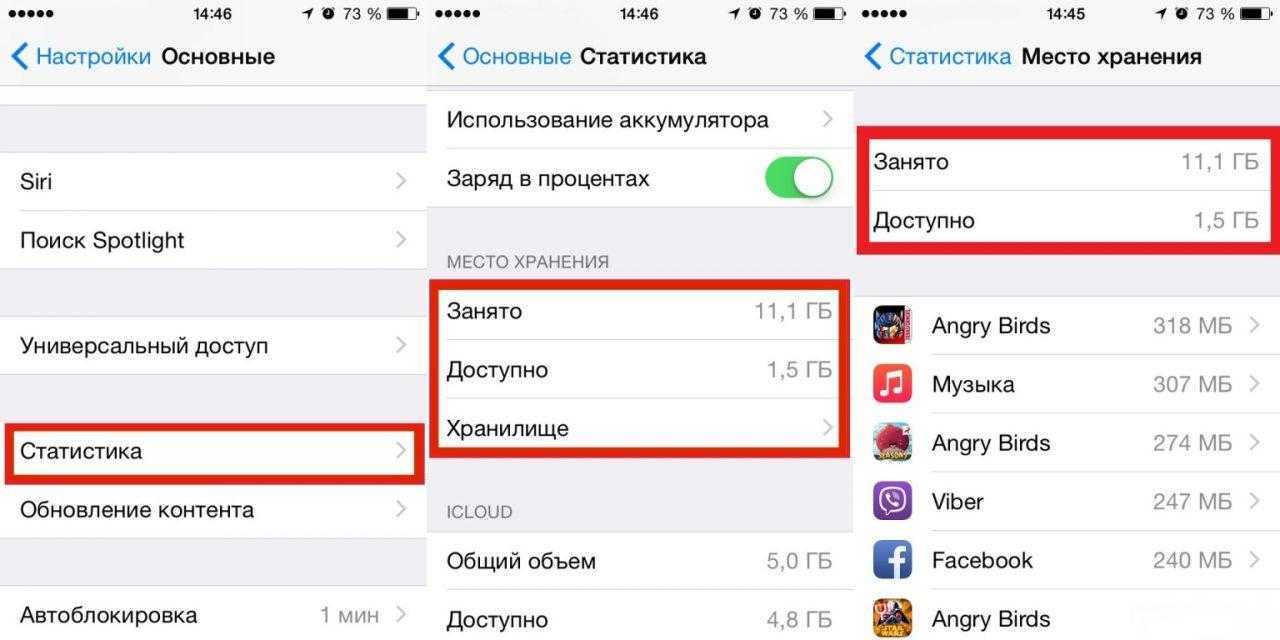
Если ни один из представленных ранее методов не подошел, можно освободить пару-тройку гигабайт при помощи избавления от мусора. Конечно, этого все равно будет мало, но в реалиях, которые предлагает компания Apple, данный вариант остается обязательным и неизбежным. Наш эксперт готов порекомендовать несколько отличных способов, чтобы получить столь важные гигабайты без внешних носителей и облачных сервисов.
Почистить айфон от мусора
Чтобы память на устройстве не забивалась кэшем и дубликатами файлов, необходимо регулярно очищать её. Для этого существуют стандартные инструменты, которые уже установлены на айфоне. С их помощью можно избавиться от:
- приложений, которые не используются;
- видео и фото, занимающих много места;
- дубликатов файлов;
- сохранённых данных приложений, включая кэш;
- СМС и ММС-сообщений, журнала вызовов;
- истории браузера и т. д.
Айфон — это достаточно дорогое удовольствие. И не столько из-за стоимости самого телефона, сколько из-за его технических характеристик. До сих пор марка придерживалась мнения о том, что пользователям не нужна возможность дополнительного увеличения объёма памяти с помощью физических носителей. То есть вставить флешку в смартфон Apple не получится. Но владельцам устройств, работающих на iOS, предлагают всевозможные облачные хранилища и использование удалённого жёсткого диска. Это позволяет не волноваться о том, что на телефоне скоро закончится место.
Как увеличить память на айфоне, используя облачные хранилища
Самым простым и общедоступным способом расширения памяти телефона являются облака. Уже в настройках во вкладке «Хранилище iPhone» разработчики рекомендуют для экономии памяти включить автоматическую выгрузку фото и видеофайлов в безопасное хранилище iCloud, установленное на каждом айфоне по умолчанию.
Обратите внимание! После перенесения все файлы с телефона можно удалить, а фото и видео будут доступны на любом другом устройстве. В облаке iCloud пользователям бесплатно предоставляется только 5 Гб
Далее за расширение объёма взимается дополнительная плата:
В облаке iCloud пользователям бесплатно предоставляется только 5 Гб. Далее за расширение объёма взимается дополнительная плата:
- 0,99 долл./мес.* — 50 Гб;
- 2,99 долл./мес. — 200 Гб.
Также на айфоне можно воспользоваться любым другим облачным хранилищем, скачав его через App Store. Наиболее популярными на сегодняшний день являются:
Удалите кэш приложения «Почта»
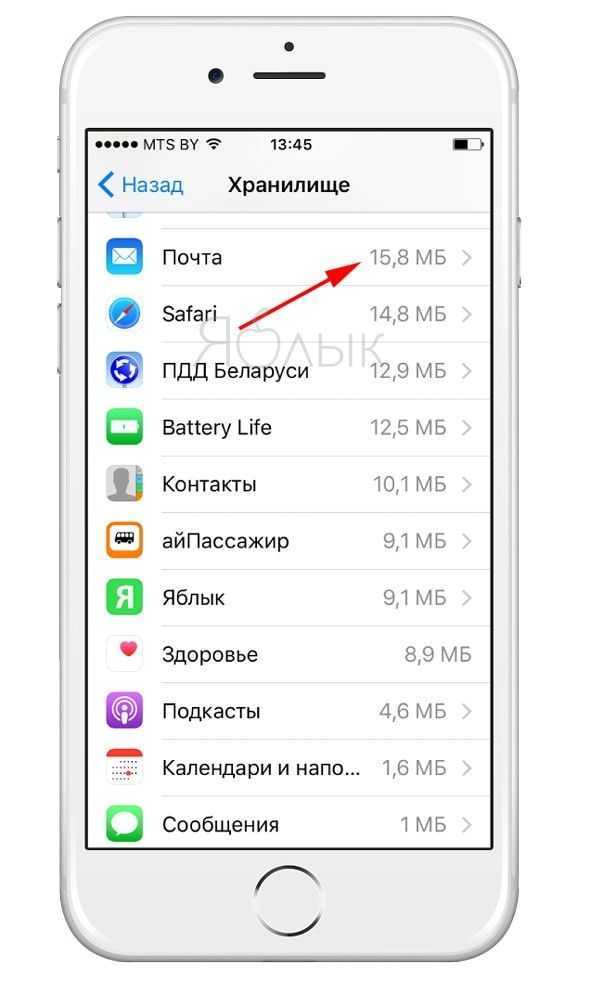
Нередко после удаления всех писем и вложений из приложения «Почта», само оно по-прежнему продолжает занимать много места на устройстве. Причина тому в кэше программы, который накапливается в памяти и может со временем достигать размеров в несколько гигабайт. Узнать, сколько «весит» приложение «Почта» можно в «Настройках». Там мы открываем вкладку «Основные», входим в раздел «Хранилище и iCloud», переходим к «Хранилище» и там нажимаем «Управление».
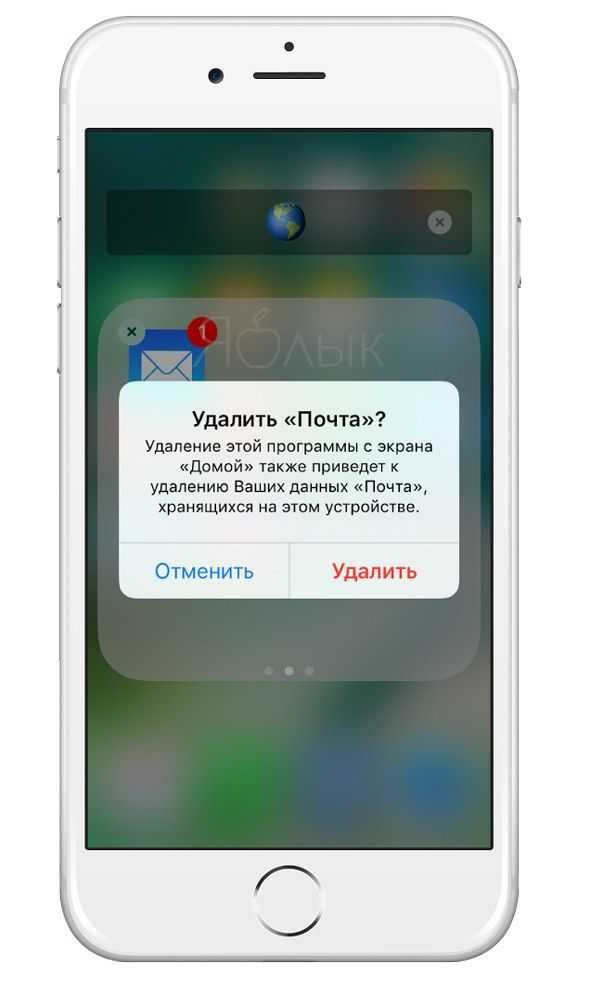
Что касается кэша, то почистить его можно только одним способом. Для этого надо удалить само приложение с устройства и затем заново установить его из App Store. Это позволит освободить программу от мусора и тем самым увеличить свободное место на гаджете. Удалять приложение стоит только в том случае, если вы помните свои данные для авторизации в почтовом аккаунте.
ПО ТЕМЕ: Как уменьшить расход мобильного трафика на iPhone. 13 советов.
Способы увеличения внутренней памяти на смартфонах, телефонах, планшетах под управлением «Android»
Наиболее простым способом увеличения внутренней памяти на гаджетах является удаление лишних файлов. Просто найдите файл, без которого вы спокойно сможете прожить, и удалите его. Но что делать, если таких файлов достаточно много и удалять их по одному – слишком кропотливое занятие? Для удаления целой серии файлов сделайте следующее:
- Запустите проводник
- Выделите все лишние файлы
- Нажмите на «Удалить»
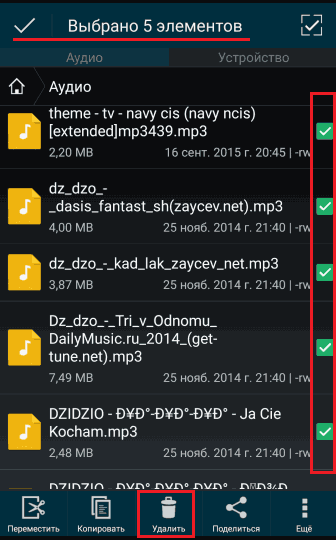
Как увеличить внутреннюю и оперативную память на телефонах, планшетах и смартфонах на платформе «Android»?
Удалять ненужные программы с гаджета нужно таким образом:
- Зайдите в настройки гаджета
- Далее пройдите в «Приложения»
- Выберите лишнее приложение и нажмите на «Удалить»
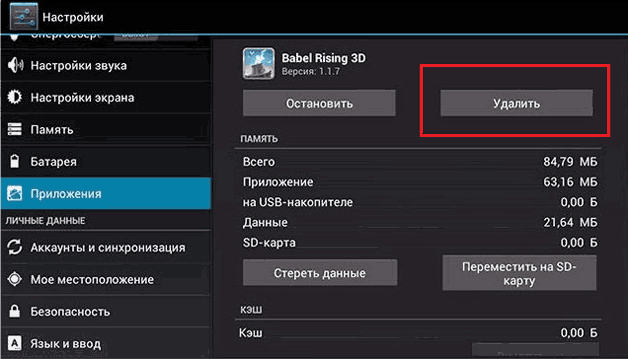
Как увеличить внутреннюю и оперативную память на телефонах, планшетах и смартфонах на платформе «Android»?
После этого вы сможете высвободить больше места во внутренней памяти планшета и смартфона. Правда, не все приложения можно просто так удалить. Многие приложения по умолчанию в системе «Android» удаляются только если у вас есть root-права.
Есть также более мудрый способ расширить внутреннюю память смартфона или планшета без удаления файлов. Нужно просто перенести эти файлы на внешний накопитель. Делается это просто:
- Вставьте в гаджет внешний накопитель и зайдите в «Приложения«, как было указано выше
- Нажмите на «Переместить на SD-карту» (либо аналогичную кнопку в вашем конкретном устройстве).
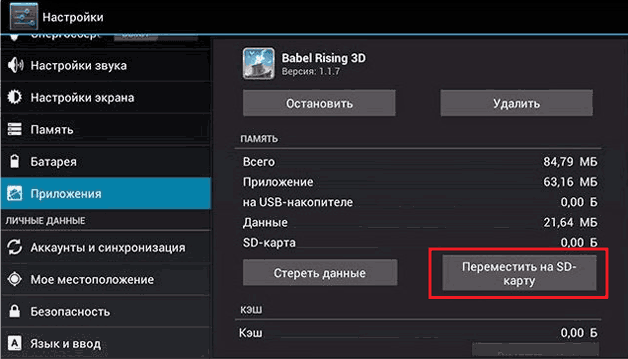
Как увеличить внутреннюю и оперативную память на телефонах, планшетах и смартфонах на платформе «Android»?
Расширить внутреннюю память гаджета можно и с помощью дополнительной программы. Например, при помощи «Clean Master» (скачать ). Принцип работы данного приложения заключается в том, что «Clean Master» закрывает неиспользуемые, но задействованные программы, очищает кэш, удаляет ненужные файлы в системных папках.
Скачайте и установите «Clean Master». Далее сделайте следующее:
- Запустите приложение
- В открывшемся окне нажмите на «Мусор»
- После того как программа просканирует внутреннюю память, нажмите на «Очистить мусор…»
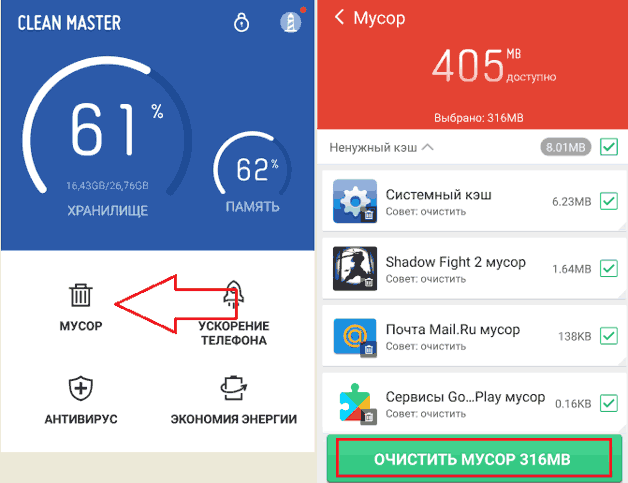
Как увеличить внутреннюю и оперативную память на телефонах, планшетах и смартфонах на платформе «Android»?
Как определить работоспособность чипа памяти
Любое устройство можно вывести из строя, в том числе и неубиваемый, на первый взгляд, iPhone. Неправильная эксплуатация устройства, контакт с водой, механические повреждения, сбой в ПО и банальная невнимательность часто приводят к сбоям и неисправностям NAND FLASH. Определяют их по следующим критериям:
- постоянные зависания в работе и перегревание устройства;
- произвольные включения и выключения гаджета;
- частые системные ошибки;
- долгое скачивание и установка приложений;
- самостоятельное удаление смартфоном контента пользователя (фото, видео, музыка, телефонные контакты и так далее);
- постоянная нехватка памяти Айфона.
Обнаружив данные проблемы, нужно немедленно обратиться к специалистам. Если Вы вовремя не уделите должного внимания проблемам, связанным с микросхемой памяти NAND FLASH, в дальнейшем это может привести к частичной или полной потере данных, хранящихся на устройстве.
Установка внешних носителей
Если места для установки программ, скачивания музыки, видео или игр по-прежнему мало, а встроенные способы расширения хранилища, глубокая очистка и прочие манипуляции не дают хороших результатов, остается купить карту памяти. Но перед тем как сделать это, нужно учесть несколько важных моментов:
- Оснащен ли девайс слотом для карт памяти microSD. Для этого нужно поинтересоваться техническими характеристиками модели на сайте производителя или просто осмотреть устройство на предмет наличия такого разъема.
- Какой максимальный объем карт памяти поддерживается. Подробные сведения можно получить в интернете и на сайте производителя гаджета.
Сделав это, можно начинать искать подходящий внешний накопитель. После установки флеш-карты ее нужно правильно настроить. Последние версии операционной системы Android предусматривают возможность использования внешнего носителя в качестве основного хранилища.
Кроме того, некоторые модели смартфонов поддерживают технологию OTG, которая предусматривает свободное подключение обычных компьютерных флешек. Чтобы убедиться в наличии такой функции, нужно внимательно исследовать характеристики смартфона или попробовать подключить к нему накопитель, используя специальный переходник.
Памяти много не бывает
Знаете, как избежать проблем с нехваткой памяти? Купить смартфон, на котором ее будет предостаточно. Буквально несколько лет назад 4 Гб постоянной и 512 Мб оперативной считались приемлемыми для устройств на Андроид. А модели с объемом 1+8 Гб и вовсе считались чуть ли не флагманскими.
Постоянная или внутренняя память (ROM) – память, используемая для хранения пользовательских файлов (фото, видео, музыка и так далее). Зачастую может быть расширена при помощи карт памяти (наиболее распространенный тип на сегодняшний момент – microSD).
Оперативная или временная память (RAM) – память, используемая работающими приложениями. Другими словами, в ней хранятся данные, которые необходимы программам и играм во время работы. Не может быть увеличена на смартфоне.
В 2017 году и запросы пользователей, и требования системы возросли. Даже в самых дешевых смартфонах редко встречается 4 Гб внутренней памяти, а самым минимумом стали 8 Гб. Что касается оперативной, то минимумом является 1 Гб. Можно встретить и меньшие объемы, но приобретать подобные телефоны не рекомендуем.
Сколько нужно оперативной и постоянной памяти
- 1 Гб оперативной и 8 Гб постоянной – выбор самых нетребовательных пользователей, которые не собираются устанавливать и десятка приложений. Как правило, такой объем встречается в недорогих разборных смартфонах, которые имеют отдельный слот под карты памяти (еще где-то на 32 Гб можно увеличить память картой).
- 2+16 Гб – выбор нетребовательных пользователей, либо тех, кто в ближайшем будущем сменит смартфон на новый. Все еще достаточно для более-менее комфортной работы, но в скором времени станет минимумом.
- 3+32 Гб – оптимальный вариант, если выбираете смартфон на Android. Этого объема будет достаточно большинству пользователей, его будет хватать и в будущем.
- 4+64 Гб – лучший вариант, если смартфон покупается ни на один год, а вы активно им собираетесь пользоваться (десятки приложений, видео, музыка).
- 4(6)+128 Гб – большинство при всем желании не заполнит хранилище полностью.
Не стоить экономить на объеме памяти в смартфоне. Зачастую, думая, что 8 Гб будет достаточно, уже спустя несколько установленных приложений и игр понимаешь, что нужно было брать модель на 16 Гб, а лучше – на 32 Гб. Сегодня не столь огромная плата за память, поэтому лучшим решением будет доплатить 20-30 долларов, зато потом не думать, какое приложение установить, какое – нет.
Что касается слота для увеличения памяти за счет карты microSD, его наличие приветствуется. Даже, если вы не собираетесь использовать прямо сейчас, он может пригодиться завтра.
В продаже сейчас существуют смартфоны с выделенным лотком, который скрывается под батареей (разборные модели), с гибридными слотами (неразборные решения со слотом на 2 SIM карты или SIM+microSD) и неразборные варианты с выделенным лотком (2 SIM+microSD). Последние наиболее привлекательные.
Как управлять хранилищем на iPhone и iPad с iOS 11
1. Откройте приложение «Настройки».
2. Нажмите «Основные» → «Хранилище iPhone».
3. Вверху экрана отобразятся рекомендации. Воспользуйтесь ими, чтобы освободить место в памяти iPhone или iPad.
4. Нажмите пункт «Показать все», чтобы ознакомиться с полным списком рекомендаций.
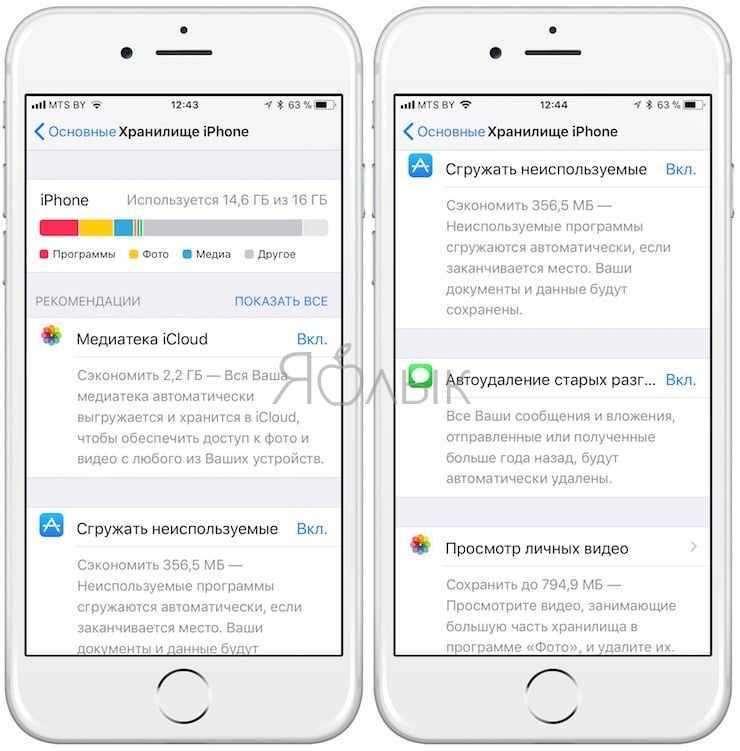
В порядке убывания под рекомендациями расположен перечень приложений, занимающих больше всего места. Рядом с каждым из них указана дата последнего использования программы.
Также в настройках появилась дополнительная опция «Система», позволяющая узнать, какой объем памяти занимает операционная система.
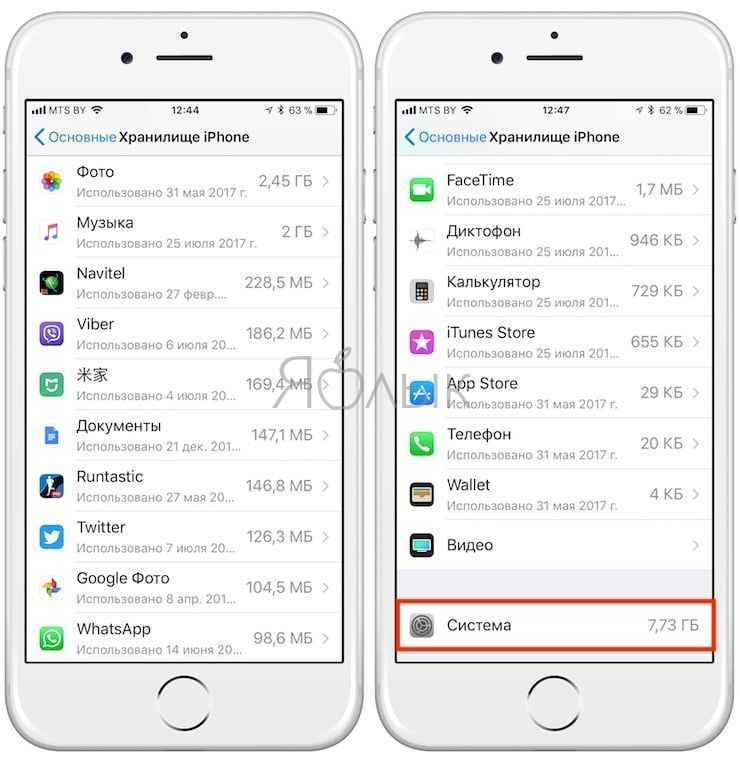
По аналогии с iOS 10 при тапе на приложение отображается более подробная информация о нем. Некоторые программы позволяют непосредственно редактировать\удалять данные (например, Safari), а другие предлагают возможность выгрузить либо удалить приложение.
Если вы воспользуетесь опцией «Сгрузить неиспользуемые приложения» или сделаете это вручную, программа будет удалена, но ее данные сохранятся. В случае повторной загрузки программы вы сможете использовать сохраненную информацию.
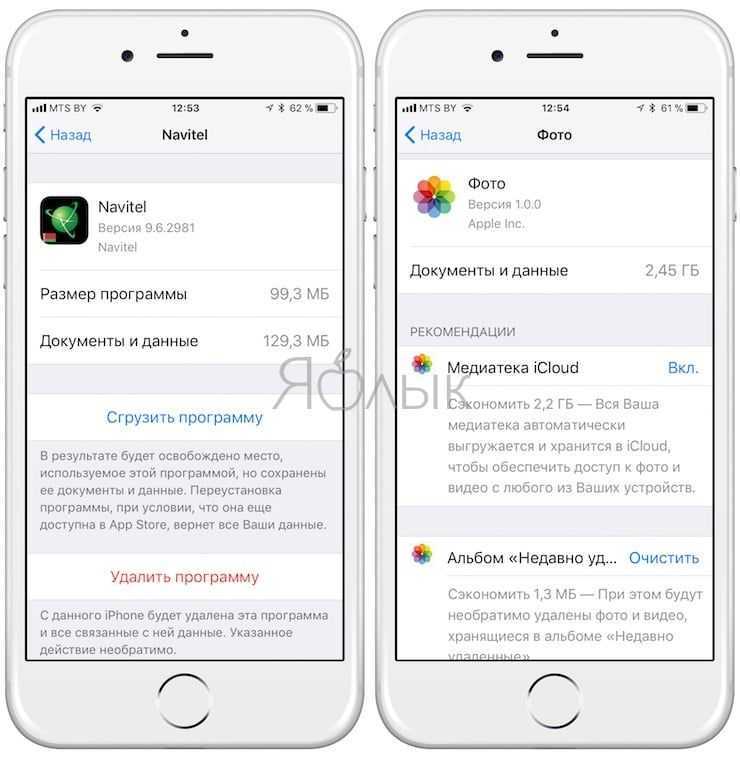
Список лучших аксессуаров и гаджетов для расширения возможностей вашего телефона iPhone
Благодаря технологическим достижениям, за пределами этих устройств были созданы различные альтернативы, позволяющие увеличить емкость хранения простым и безопасным способом.
SanDisk SDIX iXpand

Это внешнее устройство хранения данных, специально разработанное для последних моделей iPhone и iPad . IXpand может напрямую подключаться к входу Lightning устройств.
И его главное преимущество состоит в том, что у него есть разные модели в диапазоне от 16 ГБ до 128 ГБ памяти. Обычно они очень маленькие, поэтому они не занимают много места и не мешают работе гармония мобильного телефона.
Память SanDisk SDIX USB 2.0

Этот аксессуар не сильно отличается от предыдущего, его основное изменение заключается в размере, USB 2.0 обычно немного больше, что может создавать неудобства для пользователей во время Используйте смартфон Но, возможно, одним из его преимуществ с iXpand является то, что это обычно намного дешевле.
Leef MLIACCESS

Этот аксессуар сильно отличается от предыдущих двух, и в данном случае речь идет не о запоминающем устройстве USB , а о том, что это устройство чтения карт памяти microSD , который можно будет подключить к iPhone или iPad , чтобы расширить его память.
Возможно, одним из его возможных недостатков является то, что это очень компактный аксессуар, который может быть неудобен для пользователя, но является очень хорошей альтернативой для увеличения пространства терминала. Что касается его цены, как правило, не такой дешевой, она находится в около 40 евро.
Как увеличить память на айфоне, используя облачные хранилища
Самым простым и общедоступным способом расширения памяти телефона являются облака. Уже в настройках во вкладке «Хранилище iPhone» разработчики рекомендуют для экономии памяти включить автоматическую выгрузку фото и видеофайлов в безопасное хранилище iCloud, установленное на каждом айфоне по умолчанию.
Обратите внимание! После перенесения все файлы с телефона можно удалить, а фото и видео будут доступны на любом другом устройстве. В облаке iCloud пользователям бесплатно предоставляется только 5 Гб
Далее за расширение объёма взимается дополнительная плата:
В облаке iCloud пользователям бесплатно предоставляется только 5 Гб. Далее за расширение объёма взимается дополнительная плата:
- 0,99 долл./мес.* — 50 Гб;
- 2,99 долл./мес. — 200 Гб.
Также на айфоне можно воспользоваться любым другим облачным хранилищем, скачав его через App Store. Наиболее популярными на сегодняшний день являются:



















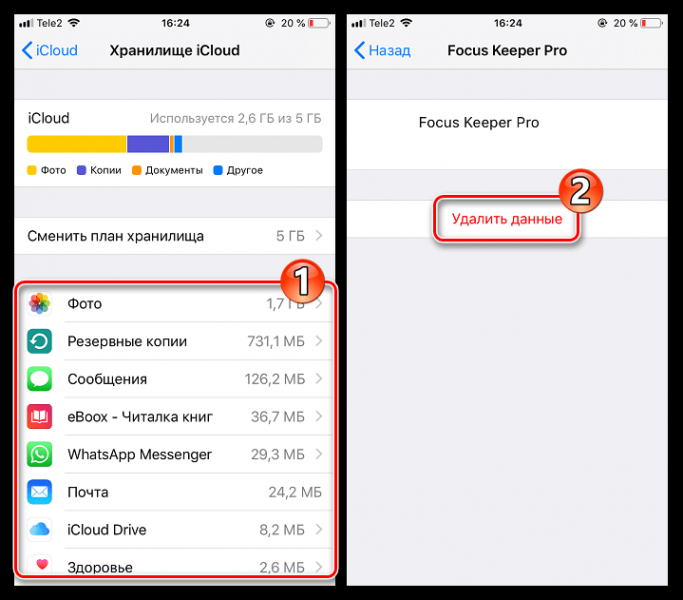
![15 лучших бесплатных облачных хранилищ в 2022 году [до 200 гб] - нихрена не работает!](http://piter-begom.ru/wp-content/uploads/2/4/3/24376a7d638fc01de5be9c847bc35065.jpeg)







